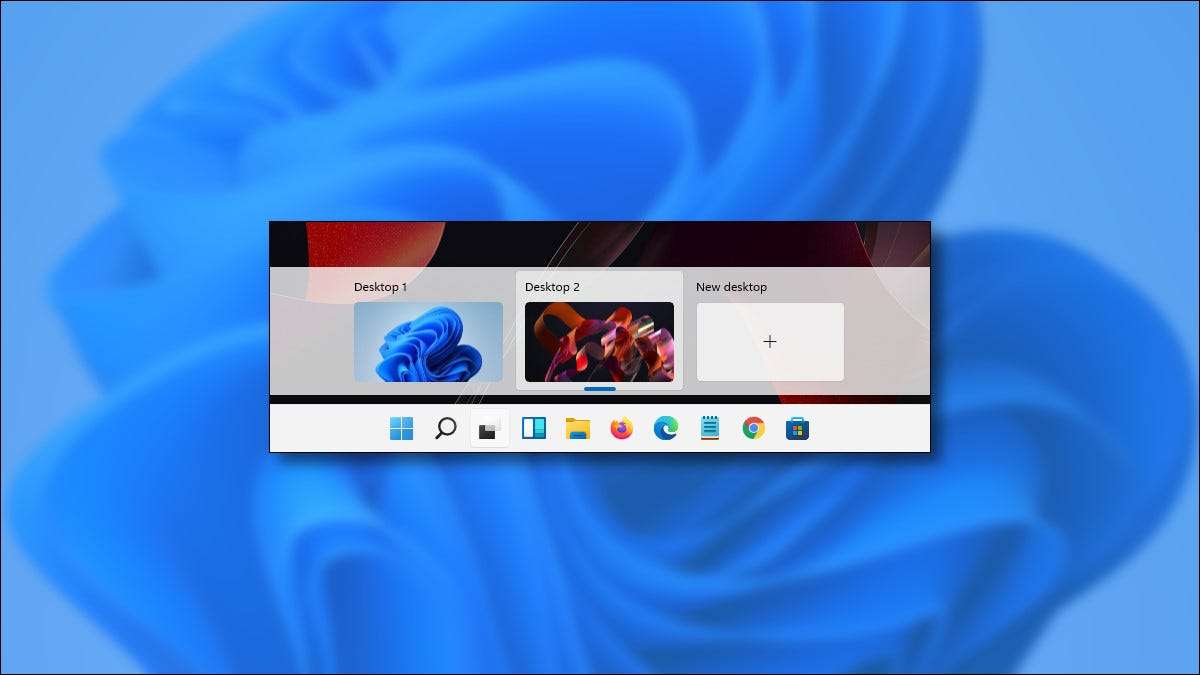
У Windows 11 ви можете встановити інше Настільні шпалери Для кожного віртуального робочого столу, допомагаючи вам зберегти візуальний шлях, який - це функція, яка сильно відсутня в Windows 10. Ось як це зробити.
Щоб розпочати роботу, спочатку потрібно перейти на віртуальний робочий стіл, який ви хочете налаштувати. У Windows 11 натисніть кнопку Перегляд завдання в панелі завдань (це виглядає як два перекриваються квадрати.).
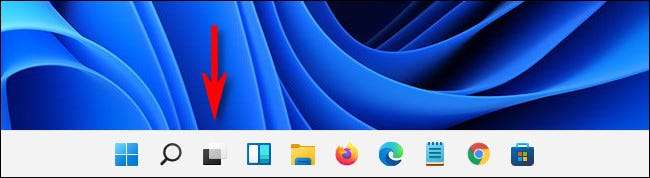
Коли відкриється вигляд завдання, виберіть віртуальний робочий стіл, фон якого ви хочете змінити.
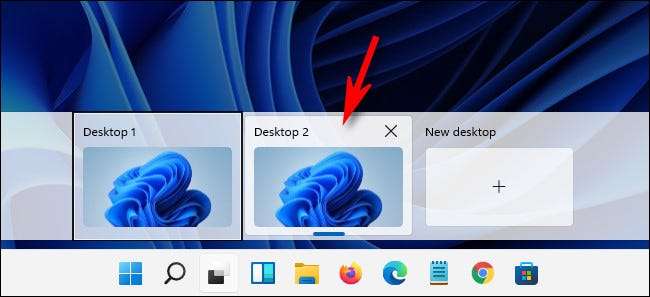
Ваша думка перейде до цього віртуального робочого столу. Наступна клацніть правою кнопкою миші порожню увагу на самому робочому столі та виберіть "Персоналізувати" в меню. (Ви також можете відкрити налаштування Windows та перейти до "Персоналізація")

У "Персоналізації" натисніть "фон".
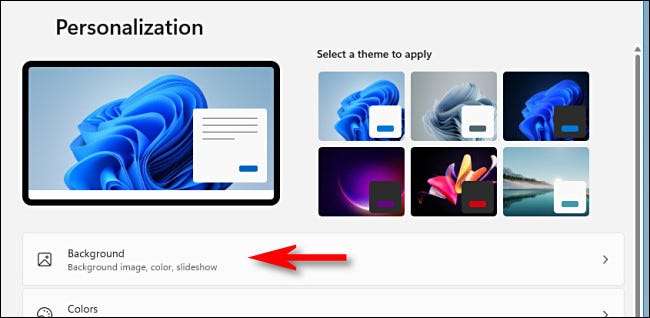
У персоналізації & gt; Фон, натисніть зображення у списку останніх зображень, щоб використовувати його як шпалери.
Ви також можете натиснути кнопку "Переглянути фотографії", щоб вибрати спеціальне зображення з вашого ПК. (Windows 11 за замовчуванням шпалери
розташований всередині
різні папки всередині
C: Windows Web Wallpaper
.)
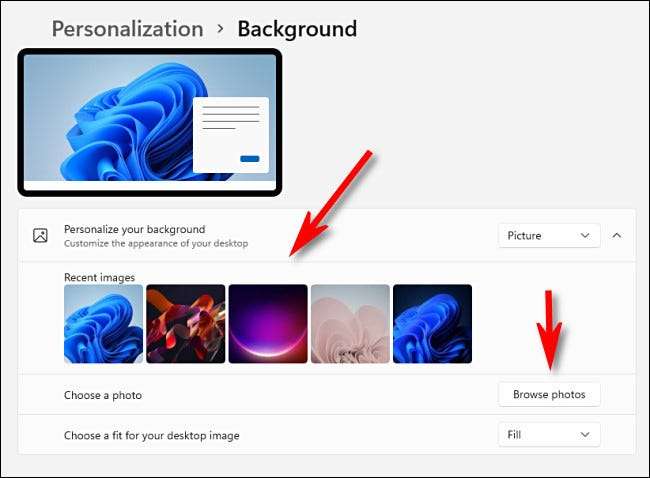
Після того, як ви маєте цей набір шпалер віртуального робочого столу, закрийте параметри, натиснувши кнопку "X" у верхньому правому куті вікна. Знову відкрите завдання знову, виберіть інший віртуальний робочий стіл, і повторіть процес вище. Просто пам'ятайте, що вам потрібно вибрати "Персоналізувати" (або відкрити параметри), коли на новому віртуальному робочому столі, щоб змінити шпалери для робочого столу. Весело!
Пов'язані: Ось що виглядає нові шпалери Windows 11







